Wie verwendet man gespeicherte Suchanfragen im LinkedIn Sales Navigator?
Contents
Möchten Sie Ihre Lead-Generierung und Outreach-Fähigkeiten mit LinkedIn Sales Navigator deutlich steigern ?
In der digitalen Ära des Social-Selling ist die Verwendung fortgeschrittener Suchtools wie das LinkedIn-Sales-Navigator-saved-searches-Feature ein Game-Changer.
Wenn Sie im Vertrieb tätig sind, ist es entscheidend zu verstehen, wie man LinkedIn Sales Navigator verwendet, um Ihre Lead-Generierung auf Autopilot zu setzen.

Also, bereiten Sie sich darauf vor, Ihr Vertriebs-Outreach zu verbessern, indem Sie erkunden:
- Was sind gespeicherte Suchvorgänge in LinkedIn Sales Navigator?
- Wo findet man gespeicherte Suchanfragen in LinkedIn Sales Navigator?
- Wie speichert man Suchanfragen in LinkedIn Sales Navigator?
- Wie exportiert man gespeicherte Suchanfragen in Sales Navigator?
- Wie verwendet man gespeicherte Suchanfragen zur Leadgenerierung?
- Wie löscht man gespeicherte Suchanfragen in Sales Navigator?
Lassen Sie uns eintauchen.
Was sind gespeicherte Suchen in LinkedIn Sales Navigator?
Gespeicherte Lead- und Account-Suchen sind Funktionen des Sales Navigator, die es Ihnen ermöglichen, Ihre Suchkriterien zu speichern, um diese Suche jederzeit schnell durchzuführen.

Dies hilft Ihnen, mit Ihrem Zielmarkt auf dem Laufenden zu bleiben und neue Interessenten zu kontaktieren, sobald sie auf LinkedIn erscheinen.
Sie können bis zu 50 Lead- und 50 Kontosuchen in LinkedIn Sales Navigator speichern.

Mit gespeicherten Suchen erhalten Sie wöchentliche Benachrichtigungen, wenn neue Personen oder Konten Ihren gespeicherten Suchkriterien entsprechen.
Wo findet man gespeicherte Suchen in Sales Navigator?
Um auf Ihre gespeicherten Suchanfragen in Sales Navigator zuzugreifen, klicken Sie einfach oben rechts auf Ihrer Startseite neben der Suchleiste auf “Saved searches”.
Eine Seitenleiste mit allen Ihren gespeicherten Suchanfragen wird sich rechts öffnen.

Sie können sie auch über die Lead- oder Account-Suchseiten erreichen.

Die Listen Ihrer gespeicherten Suchanfragen enthalten deren Namen, Suchkriterien und Anzahl der Ergebnisse.

Hier können Sie sehen, wie viele neue Suchanfragen seit dem letzten Durchführen einer Suche zu Ihren Listen hinzugefügt wurden.
Wie speichert man Suchen in Sales Navigator?
Um eine Suche in Sales Navigator zu speichern, befolgen Sie diese Schritte:
- Auf der Startseite des Sales Navigator klicken Sie auf “Lead filters” oder “Account filters” oder geben Sie spezifische Leads oder Accounts in die Suchleiste ein und drücken Sie die Eingabetaste.

- Verfeinern Sie Ihre Sales-Navigator-Suche, indem Sie Filter hinzufügen oder entfernen, eine boolesche Suche oder andere erweiterte Suchen auf dem Bildschirm verwenden. Die Suchergebnisse werden in Echtzeit aktualisiert.

- Sobald Sie Ihre Suche verfeinert haben, um die gewünschten Ergebnisse anzuzeigen, aktivieren Sie “Benachrichtigungen über neue Lead- oder Account-Ergebnisse erhalten” in der oberen rechten Ecke des Suchfilterpanels.

- Sie sehen ein Pop-up, welches bestätigt, dass Ihre Suche gespeichert wurde, und Sie erhalten wöchentliche E-Mail-Benachrichtigungen mit neuen Ergebnissen.
- Klicken Sie neben der Suchleiste auf “Saved searches”, um auf Ihre Suche zuzugreifen.

- Eine Seitenleiste wird angezeigt. Klicken Sie auf das Stift-Symbol, um den Namen Ihrer neu gespeicherten Suche zu bearbeiten.
Und schon haben Sie es. Jetzt haben Sie gut organisierte Listen für die Suche nach Leads und Konten.
Jedes Mal, wenn ein neuer Lead Ihren Suchkategorien entspricht, werden Sie eine Benachrichtigung erhalten, dass er Ihrer Liste hinzugefügt wurde.
Wie exportiert man gespeicherte Suchanfragen in Sales Navigator?
Auch wenn LinkedIn Sales Navigator ein großartiges Verkaufswerkzeug ist, hat es einen Nachteil: man kann seine Leads nicht direkt daraus exportieren.
Deshalb sollten Sie, wenn Sie Ihre gespeicherten Suchanfragen in Sales Navigator exportieren möchten, eine Drittanbieter-Automatisierung oder ein Tool wie Evaboot verwenden.
Hier ist eine Schritt-für-Schritt-Anleitung, wie Sie Ihre Leads mit Evaboot exportieren können.
- Erstellen Sie ein Evaboot-Konto
- Laden Sie die Chrome-Erweiterung herunter
- Wählen Sie Ihre Sales-Navigator-Lead-Listen aus
- Nennen und starten Sie Ihren Export
- Laden Sie Ihre bereinigte Liste herunter
1. Erstellen Sie ein Evaboot-Konto
Schritt 1 ist, die Seite Evaboot zu besuchen und auf „Kostenlos ausprobieren“ zu klicken. Dann erstellen Sie ein Konto.

Nachdem Sie Ihr Konto erstellt haben, klicken Sie auf “Get Chrome Extension”, um es aus dem Chrome Web Store herunterzuladen.
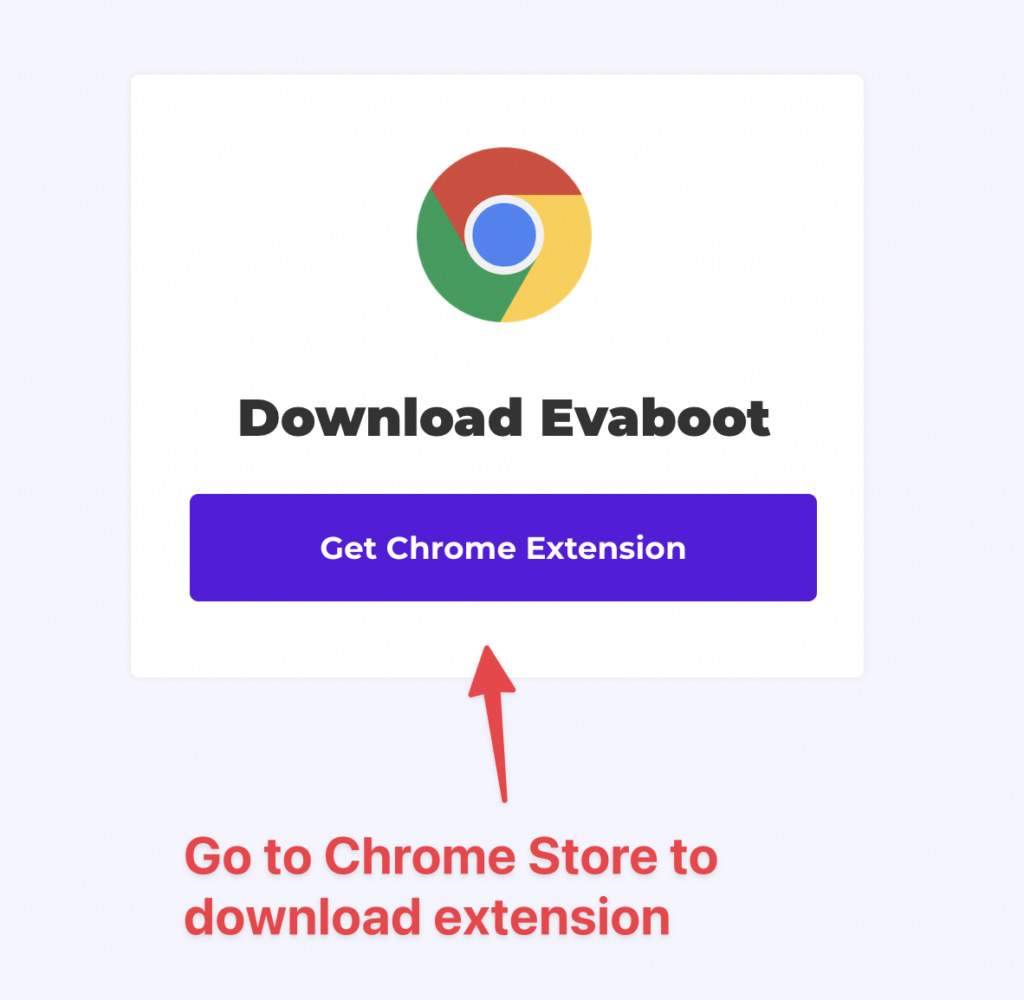
2. Laden Sie die Chrome-Erweiterung herunter
Wenn Sie sich auf der Chrome-Store-Seite befinden, klicken Sie auf “Add to Chrome”, um die Erweiterung zu installieren.
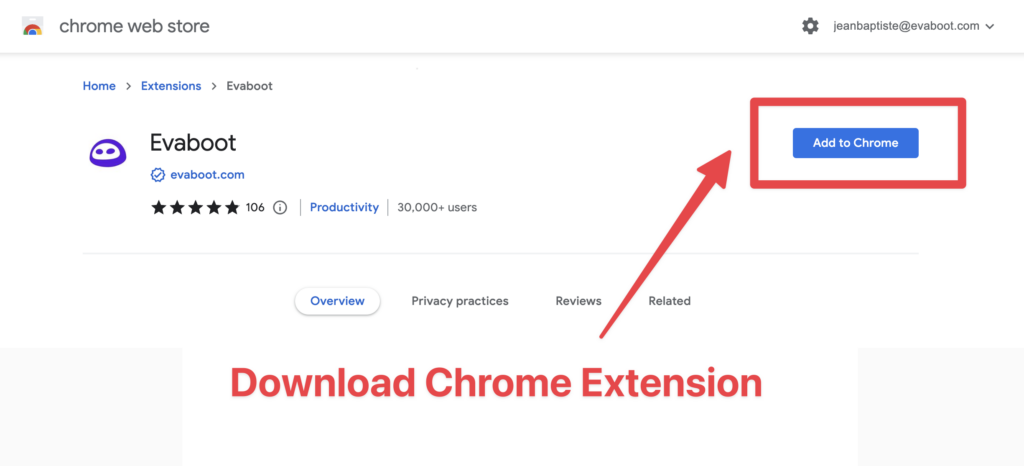
Sie werden automatisch zu Sales Navigator weitergeleitet. Ein Pop-up zeigt Ihnen, wo sich der Button befindet.

3. Wählen Sie Ihre Sales-Navigator-Lead-Liste aus
Nachdem die Chrome-Erweiterung installiert ist, gehen Sie zur Liste der Leads, die Sie exportieren möchten. Es kann sein:
- Lead-Suchen
- Leadlisten
- Kontosuchen
- Kontenlisten
- Gespeicherte Suchanfragen
Evaboot bewältigt alle Anwendungsfälle. Sie werden den „Export with Evaboot“-Button oben auf den LinkedIn-Sales-Navigator-Seiten sehen.

Sie können sogar spezifische Tabs in Ihren Lead-Listen exportieren, wie zum Beispiel “Changed jobs in the past 90 days”
4. Benennen und starten Sie Ihren Export
Wenn Sie auf “Export with Evaboot” klicken, werden Sie zur Evaboot-App weitergeleitet.
Wählen Sie aus, ob Sie E-Mails für diese Leads finden möchten oder nicht.
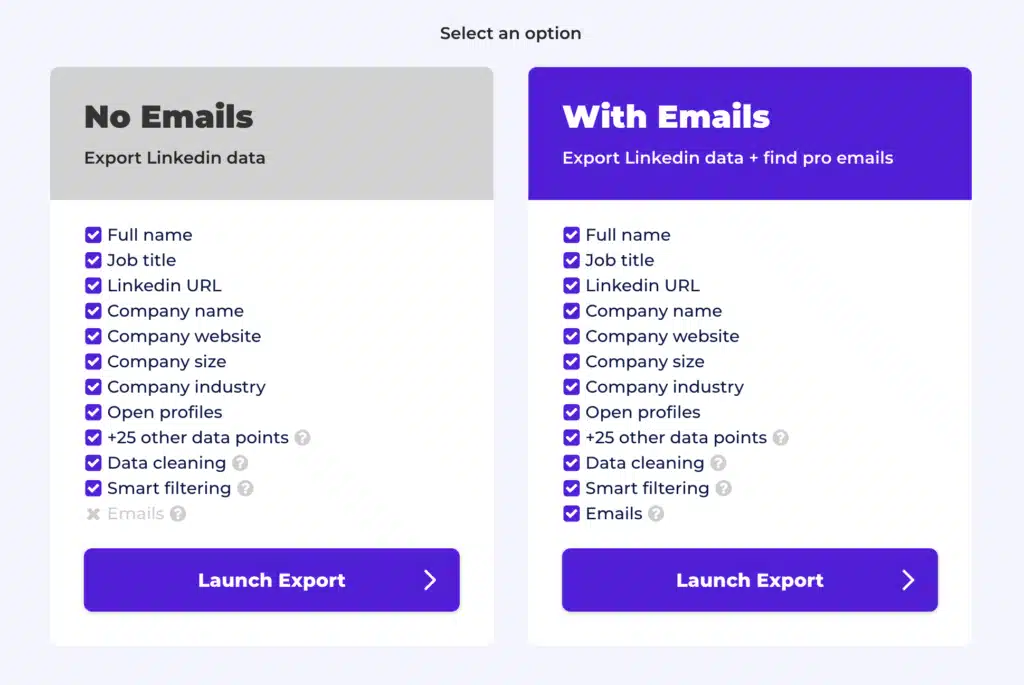
Geben Sie Ihrem Export einen Namen und klicken Sie auf “Export leads”.
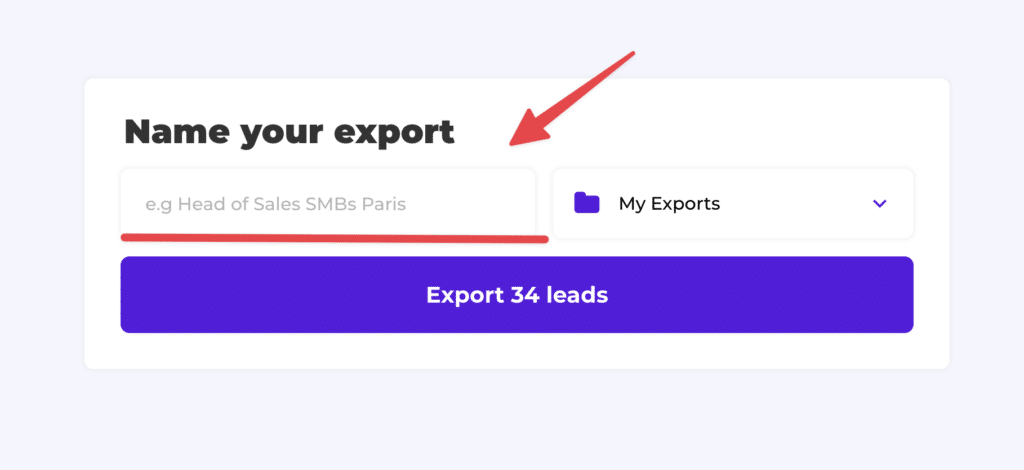
Das voraussichtliche Enddatum wird links angezeigt, direkt nachdem der Export gestartet wurde.
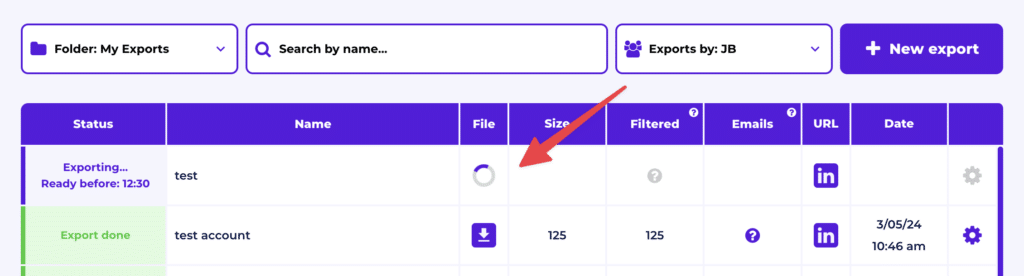
Evaboot exportiert all diese Leads in Echtzeit. Das macht Ihren Lead-Generierungsprozess DSGVO-konform, im Gegensatz zur Verwendung von Datenbanken.
5. Laden Sie Ihre bereinigte Liste herunter
Nach Abschluss der Extraktion erhalten Sie eine E-Mail-Benachrichtigung mit einem Link zum Herunterladen der CSV-Datei, die Ihre Lead-Liste enthält.
Evaboot macht viel mehr, als nur Ihre Liste zu exportieren.
Es reinigt auch alle Namen und Firmennamen Ihrer LinkedIn-Kontakte.
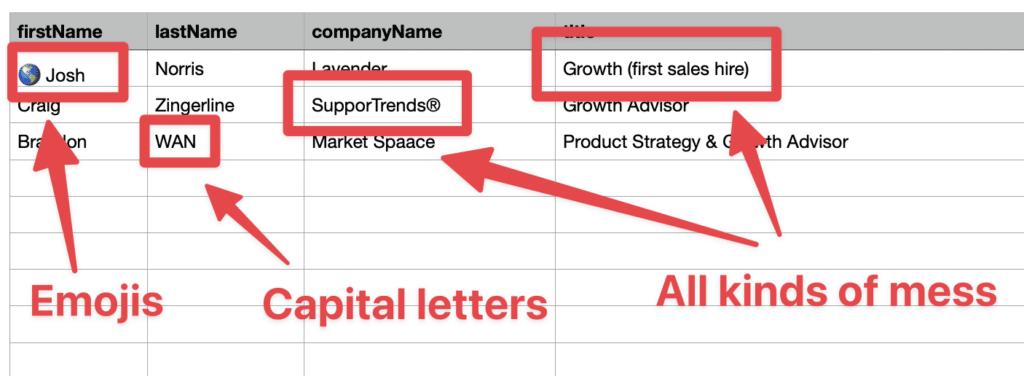
Die Daten auf LinkedIn sind nicht sauber.
Das Bereinigen von Daten aus Ihrem Sales-Navigator-Export kann Stunden dauern, wenn Sie es manuell machen.
Hoffentlich erledigt der Evaboot-Reinigungsalgorithmus diese Arbeit automatisch für Sie, indem er folgendes säubert:
- Vornamen
- Nachnamen
- Firmennamen
- Jobtitel
Niemand möchte Stunden damit verbringen, Excel-Dateien zu bereinigen. Besser, man lässt Roboter diese langweilige Arbeit erledigen.
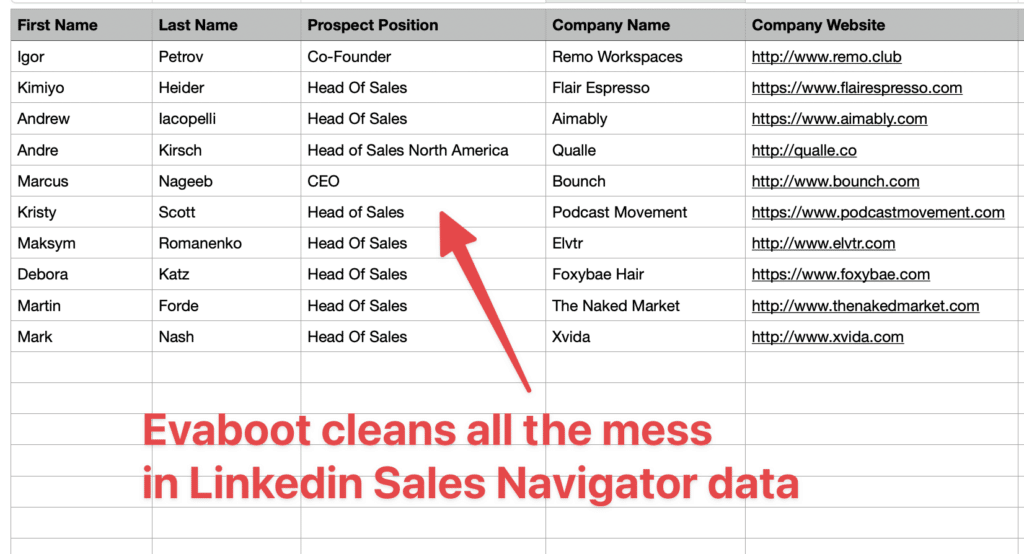
Zudem finden Sie oft falsch-positive Ergebnisse in Ihren LinkedIn-Sales-Navigator-Suchergebnissen, selbst wenn Sie sehr präzise LinkedIn-Suchoperatoren verwenden.

Sie werden häufig Leads finden, die nicht zu den Suchfiltern passen, die Sie in der Sales-Navigator-Suchmaschine ausgewählt haben.
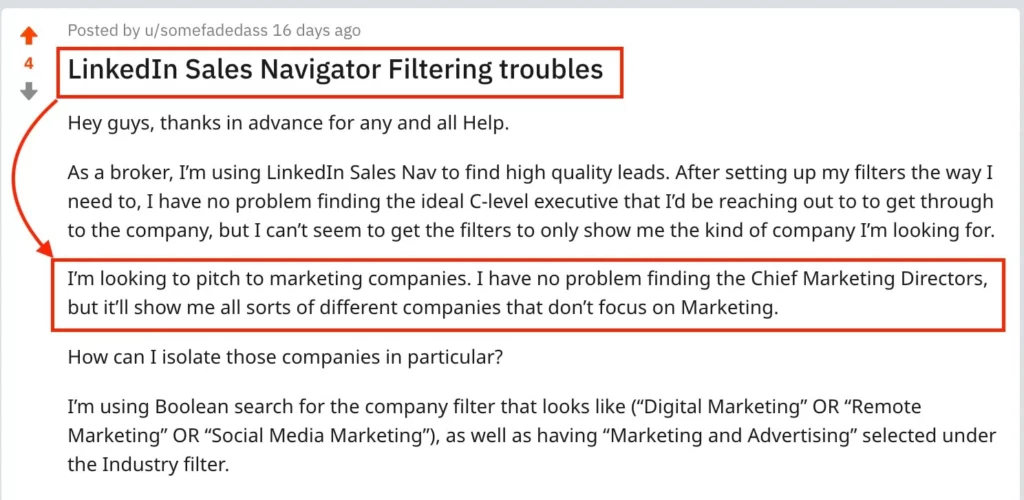
Deshalb verbringen viele Menschen Stunden damit, ihre Suchergebnisse manuell zu überprüfen. Es ist eine schmerzhafte Aufgabe, aber das ist kein Problem.
Evaboot ist der intelligenteste Sales-Navigator-Scraper, weil unser Algorithmus doppeltprüft, ob Ihre Leads den von Ihnen gewählten Suchfiltern entsprechen.
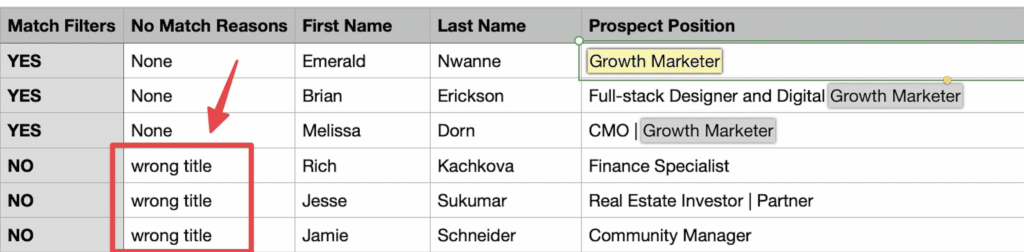
In diesem Export zeigt eine Spalte mit dem Namen “No Match Reasons”, warum Ihre Leads nicht Ihren Suchfiltern entsprechen.
In diesem Beispiel haben die Leads den falschen Titel, weil die ursprüngliche Suche nach Growth-Marketers gesucht hat.
Bitte beachten Sie, dass Lead-Daten nicht statisch sind.
B2B-Daten veralten mit einer Rate von 2,1 % pro Monat – was bedeutet, dass 22,5 % Ihrer exportierten Leads innerhalb eines Jahres veraltet sein könnten. Jobtitel ändern sich, Unternehmen entwickeln sich weiter, und veraltete Informationen führen zu ineffizienter Ansprache.
Um dieses Problem zu lösen, bietet Evaboot die Funktion der URL-Anreicherung an. Damit können Sie gespeicherte LinkedIn-URLs aus Ihrem CRM hochladen und sie mit Daten aus dem LinkedIn-Sales-Navigator anreichern.
So funktioniert’s:

- Melden Sie sich bei Ihrem Evaboot-Konto an und gehen Sie zur Funktion „URL Enrichment“.
- Laden Sie eine alte Liste mit LinkedIn- oder Sales-Navigator-URLs hoch.
- Benennen Sie Ihre CSV-Datei.
- Starten Sie die Anreicherung.
- Warten Sie ein paar Minuten, bis die Daten aktualisiert sind, und laden Sie dann Ihre aktualisierte Liste als CSV-Datei herunter.

Und schon haben Sie es!
Wir empfehlen, Ihre Lead-Listen alle 3 bis 6 Monate zu aktualisieren, um deren Genauigkeit sicherzustellen. So bleibt Ihre Datenbank aktuell, relevant und effektiv – damit Ihre Vertriebsbemühungen nicht ins Leere laufen.
Für eine visuelle Schritt-für-Schritt-Anleitung sehen Sie sich das Video-Tutorial an:
Wie nutzt man gespeicherte Suchen zur Leadgenerierung?
Gespeicherte Suchanfragen sind eine Möglichkeit, Zeit und Mühe zu sparen, wenn man auf Sales Navigator nach potenziellen Leads und Konten sucht, sowie eine Möglichkeit, mehr Leads auf SN und Chancen für Ihr Unternehmen zu generieren.
Hier sind einige Tipps zur Verwendung gespeicherter Suchanfragen für die Lead-Generierung:
1. Wie verwendet man gespeicherte Lead-Suchen zur Lead-Generierung?
Der Prozess ist ziemlich einfach.
Jede Woche sendet Sales Navigator neue Leads, die Ihren Suchergebnissen entsprechen.
Das bedeutet, dass Sie jeden Montag, wenn Sie zur Arbeit kommen, diese neuen Leads Ihren LinkedIn-Outreach-Kampagnen hinzufügen können.
So einfach ist das.
Aber es gibt einen Trick dabei.

Sie können diese Technik noch effizienter gestalten, wenn Sie spezifische Filter verwenden.
Ich nenne sie die “Icebreaker Filters”:
- “Following your company”
- “Viewed your profile recently”
- “Changed jobs”
- “Posted on LinkedIn”
- “Mentionedin news”
Die Filter geben Ihnen Informationen über etwas, das gerade Ihrem Interessenten passiert ist.
Sie können diese Informationen nutzen, um eine Nachricht zu erstellen, die zum perfekten Zeitpunkt bei Ihrem Interessenten ankommt
Beispiele für Eisbrecher, die Sie mit diesen Filtern verwenden können
“Ich habe gerade bemerkt, dass Sie begonnen haben, unserem Unternehmen zu folgen”
“Ich habe gerade bemerkt, dass Sie kürzlich mein Profil besucht haben”
“Ich habe gerade bemerkt, dass Sie eine neue Position angetreten haben. Herzlichen Glückwunsch!”
“Ich habe Ihren letzten Beitrag auf LinkedIn über X gesehen”
“Ich bin auf diesen Artikel gestoßen, in dem Sie erwähnt werden”
usw…
Dies wird Sie sofort von den vielen schlechten LinkedIn-Anwerbungsnachrichten abheben, die Ihre potenziellen Kunden täglich erhalten.

Am wichtigsten ist, dass Sie etwas Wahres über sie sagen, und das ist der beste Weg, um eine Beziehung zu beginnen.

Sie können eine gespeicherte Suche pro Icebreaker-Filter erstellen. Jede Woche werden Sie Dutzende von Leads erhalten, mit fertigen Icebreakern, um sie zu kontaktieren.

Die Eisbrecher werden in den Lead-Listen für alle neuen Leads in Ihrer Suche angezeigt.
Wenn Sie diese Leads in Ihrer Liste haben, können Sie Evaboot verwenden, um sie in eine CSV zu exportieren und ihre E-Mails zu erhalten.
2. Wie man gespeicherte Kontosuchen zur Leadgenerierung nutzt
Die “Icebreakers Filters” existieren auch in der Accountsuche.
Aber es wird etwas mehr manuelle Arbeit erfordern.
Die Icebreaker-Filter für Konten sind:
- Einstellungen auf LinkedIn
- Funding-Events der letzten 12 Monate
- Veränderungen in der Führungsebene in den letzten 3 Monaten

Genau so können Sie eine gespeicherte Suche für jeden Account Icebreaker Filter erstellen.

Jede Woche werden Unternehmen, die einfach:
- Mittel aufgetrieben haben
- Begonnen haben einzustellen
- Neue Top-Führungskräfte eingestellt haben

Beispiele für Icebreaker, die Sie senden können
“Ich habe gerade bemerkt, dass Sie auf LinkedIn begonnen haben, Arbeiter für diese Position einzustellen”
“Herzlichen Glückwunsch zu Ihrer Kapitalbeschaffung”
“Ich habe gerade bemerkt, dass Sie einen neuen Vertriebsleiter eingestellt haben”
usw..
Sie haben die Eisbrecher, aber jetzt müssen Sie die Personen finden, denen Sie diese senden können.
Dafür verwenden wir die Account-Based-Search-Technik.
Zuerst müssen Sie die neuen Leads in Ihrer gespeicherten Suche in einer Kontenliste speichern.

Gehen Sie dann zurück zur Lead-Suche und wählen Sie die Liste, die Sie im “Account List”-Filter erstellt haben.
Sie werden alle Personen erhalten, die in den bestimmten Unternehmen auf Ihrer Liste arbeiten.

Sie können jetzt einige Filter hinzufügen, um die richtigen Entscheidungsträger zu finden.
Ebenso können Sie sie in Ihr bevorzugtes Outreach-Tool exportieren und ihnen Nachrichten senden mit den fortgeschrittenen Filtern, die wir gesehen haben.
Wiederholen Sie diesen Prozess jede Woche und Sie sollten mehr Meetings bekommen.
Wie löscht man gespeicherte Suchanfragen in Sales Navigator?
Um eine gespeicherte Suche in Sales Navigator zu löschen, müssen Sie:
- Neben der Suchleiste auf “Saved searches” klicken.
- Neben dem Namen der gespeicherten Liste auf “View” klicken.

- Um eine gespeicherte Suche zu löschen, klicken Sie auf das Papierkorb-Symbol neben ihrem Namen.

Nachdem Sie den Umschalter betätigen, wird die gespeicherte Suche nicht mehr in der Liste erscheinen.

Oder, wenn Sie die Liste endgültig löschen möchten:
- Klicken Sie auf das Stift-Symbol neben dem “View”-Button.

- Dann klicken Sie auf “Delete”.

- Bestätigen Sie Ihre Aktion, indem Sie zustimmen, dass Sie die Liste löschen möchten.
Und die Liste wird nicht mehr in Ihrer Liste der gespeicherten Suchen sein.
Fazit
Gespeicherte Suchanfragen sind eines der mächtigsten Werkzeuge von LinkedIn Sales Navigator, die Ihnen helfen können, mehr Leads und Konten für Ihr Unternehmen zu finden und zu verbinden.
Indem Sie Ihre Suchkriterien speichern und über neue Ergebnisse benachrichtigt werden, können Sie Ihrer Konkurrenz voraus sein und zum richtigen Zeitpunkt Kontakt zu potenziellen Kunden aufnehmen.
Sie können auch externe Tools wie Evaboot verwenden, um Ihre gespeicherten Suchen zu exportieren und mit anderen Plattformen zu integrieren.
Häufig gestellte Fragen
Wie viele gespeicherte Suchen können Sie in Sales Navigator haben?
In Sales Navigator können Sie bis zu 50 Lead- und 50 Account-Suchen speichern.
Für alle gespeicherten Suchen erhalten Sie wöchentliche Alarme. Wenn Sie nach Konten suchen, können Sie Filter anwenden, die Ihren Kriterien entsprechen und wertvolle Ergebnisse liefern.
Wie finde ich meine gespeicherten Suchen auf LinkedIn Recruiter?
Um Ihre gespeicherten Suchanfragen auf LinkedIn Recruiter zu finden:

- Gehen Sie zu Ihrer Recruiter- oder Recruiter-Lite-Startseite.
- Klicken Sie unter der globalen Suchleiste auf “Saved searches“.
- Alternativ klicken Sie auf die globale Suchleiste und wählen Sie Gespeicherte Suchen aus dem Dropdown-Menü aus.

Wie kann man gespeicherte Suchanfragen aus LinkedIn Sales Navigator in der mobilen App sehen?
Um eine LinkedIn-Sales-Navigator-Suche auf Ihrem mobil Gerät zu speichern:
iOS:
- Tippen Sie auf die Suchleiste oben auf dem Bildschirm.
- Tippen Sie auf die Symbole „Find Leads“ oder „Find Accounts“.
- Verfeinern Sie Ihre Suche, indem Sie die gewünschten Filter auswählen.
- Klicken Sie auf den Button “Suche speichern” unten rechts auf der Leads-Seite.
- Um gespeicherte Suchanfragen anzusehen, kehren Sie zum Startbildschirm zurück, tippen Sie auf die Suchleiste und dann auf den Tab “Gespeicherte Suchanfragen” unter “Leads finden” oder “Konten finden”.
Android:
- Tippen Sie auf die Suchleiste oben auf dem Bildschirm.
- Tippen Sie auf die Icons Filter zum Finden von Leads oder Filter zum Finden von Konten.
- Verfeinern Sie Ihre Suche, indem Sie die gewünschten Filter auswählen.
- Klicken Sie auf den Button “Suche speichern” unten rechts auf der Leads-Seite.
- Um gespeicherte Suchen anzuzeigen, gehen Sie zur Startseite, tippen Sie auf die Suchleiste und dann auf den Tab “Gespeicherte Suchen” unter “Leads mit Filtern finden” oder “Konten mit Filtern finden”.
Offenlegung
Dieser Inhalt wurde teilweise von der KI (ChatGPT 4) geschrieben, ich habe meine eigene Perspektive hinzugefügt, ihn überprüft und sichergestellt, dass er für Sie nützlich ist.


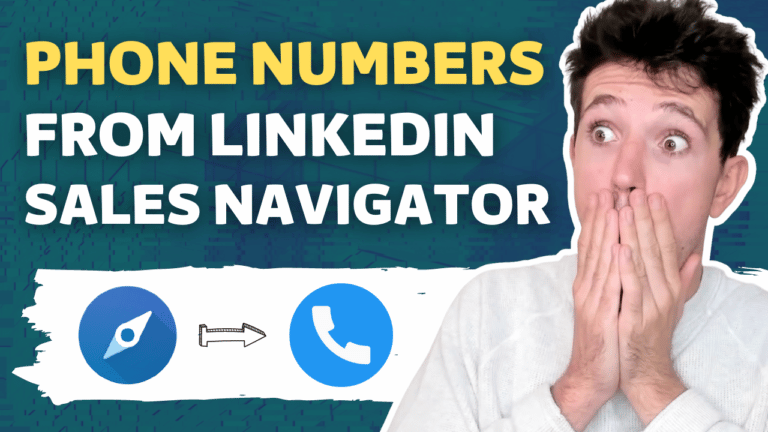
![Wie lädt man CSV-Dateien in LinkedIn Sales Navigator hoch? ([year]) 58 import csv sales navigator](https://evaboot.com/wp-content/uploads/2022/09/import-csv-sales-navigator-768x432.png)
![LinkedIn Sales Navigator Enterprise vs. Team ([year] Bewertung) 59 sales nav enterprise](https://evaboot.com/wp-content/uploads/2021/11/SALES-NAV-ENTERPRISE-768x433.png)
![Die LinkedIn-Sales-Navigator-Suchfilter: Dein Guide für [year] 60 sales nav search filters](https://evaboot.com/wp-content/uploads/2022/11/SALES-NAV-SEARCH-FILTERS-768x433.png)

![Was ist ein TeamLink auf LinkedIn? (Tipps zu TeamLink Extend [year]) 62 linkedin teamlink extend](https://evaboot.com/wp-content/uploads/2022/03/linkedin-teamlink-extend.webp)